Photoshop图片教程:打造梦幻的橙红色光束壁纸
日期:2013-04-04 浏览次数:20635 次
曲线较多的光束壁纸制作可能比较费时间,因为图中的每一根曲线都需要自己用钢笔勾出来,而且弧度要自然,制作的时候需要耐心和细心。至于光感渲染稍微简单一点,用画笔和滤镜就可以完成。
最终效果

<点小图查看大图>
1、新建一个壁纸大小的文档,如1024 * 768 像素。选择渐变工具,颜色设置如图1,由左上角向右下角拉出线性渐变作为背景,效果如图2。

<图1>
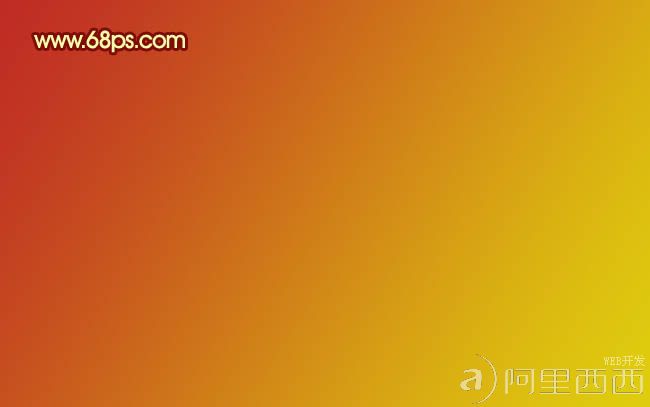
<图2>
2、新建一个图层,用钢笔勾出图3所示的选区,填充颜色:#F9E881,图层不透明度改为:10%。确定后不要取消选区。
新建一个图层,把前景色设置为:#F9E881,选择画笔工具,画笔不透明度设置为:5%左右如图4,把选区边缘涂点淡淡前景色,效果如图5。
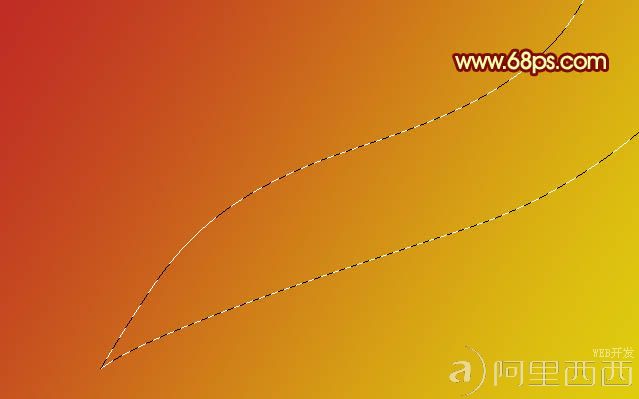
<图3>

<图4>
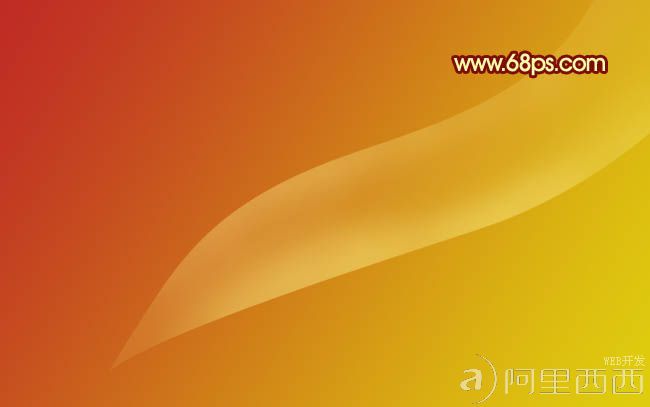
<图5> 3、新建一个图层,同上的方法再制作另一条曲线,效果如下图。

<图6>
4、新建一个图层,用钢笔勾出图7所示的选区,转为选区后填充颜色:#F9E881,取消选区后执行:滤镜 > 模糊 > 高斯模糊,数值为8,效果如图8。

<图7>

<图8> 5、同样的方法再制作一些模糊线条,效果如下图。

<图9>
6、新建一个图层,图层混合模式改为“叠加”,把前景颜色设置为:#F9E881,用画笔在光束上面涂上一些高光,效果如下图。

<图10>
7、新建一个图层,用同样的颜色把图11选区位置涂上淡淡底色,效果如图12。

<图11>

免责声明: 本文仅代表作者个人观点,与爱易网无关。其原创性以及文中陈述文字和内容未经本站证实,对本文以及其中全部或者部分内容、文字的真实性、完整性、及时性本站不作任何保证或承诺,请读者仅作参考,并请自行核实相关内容。
